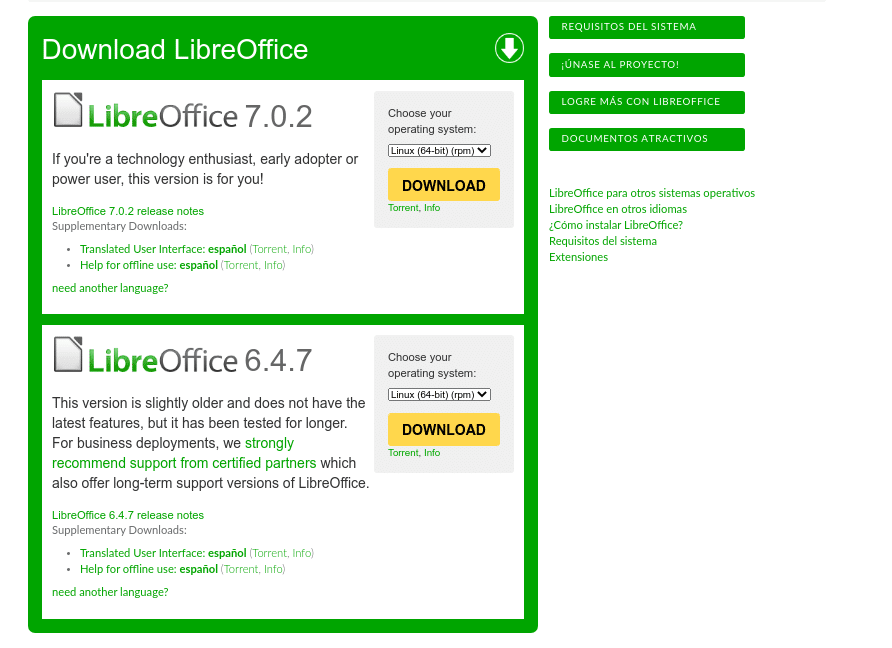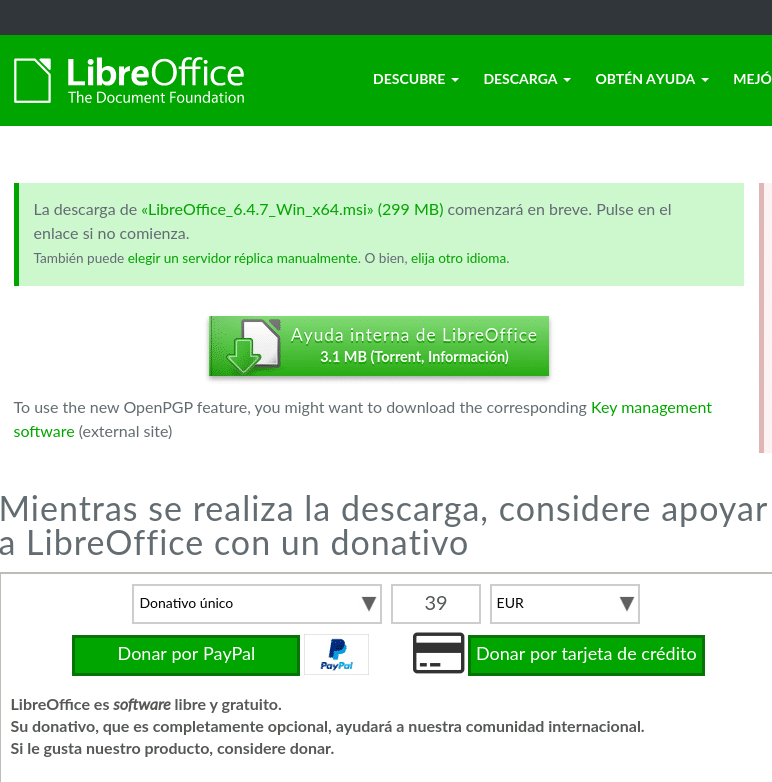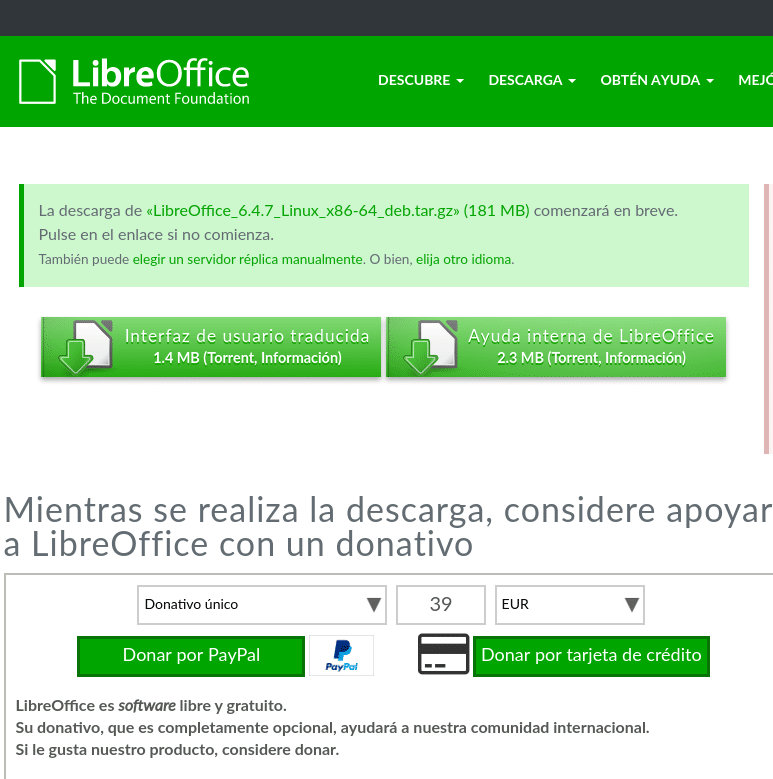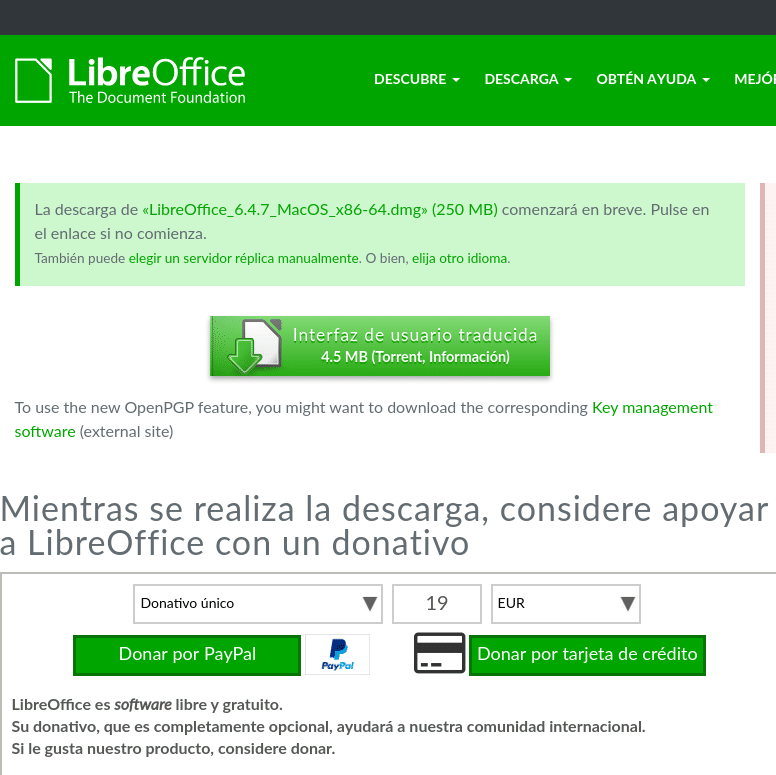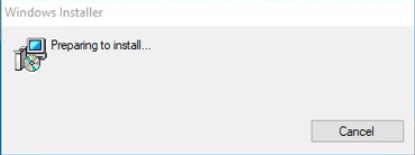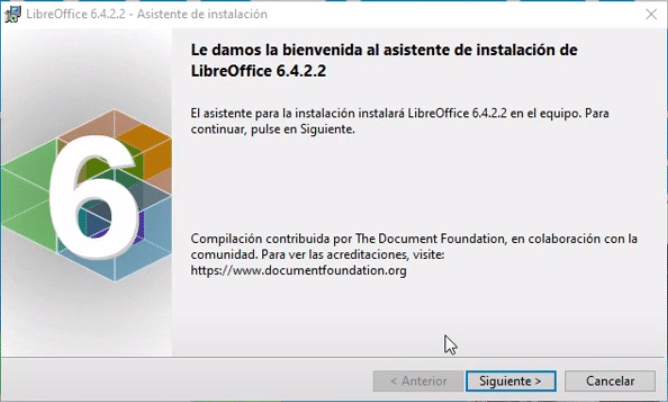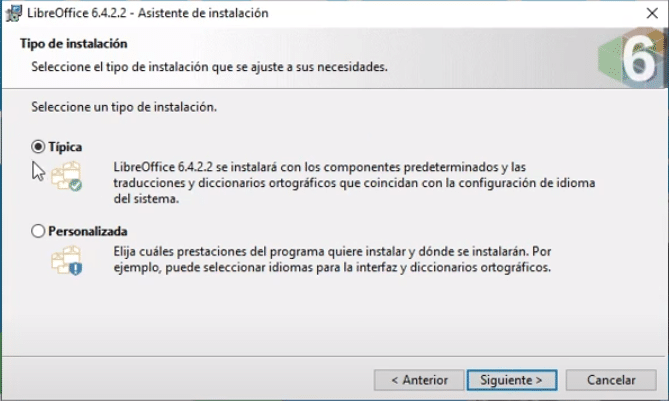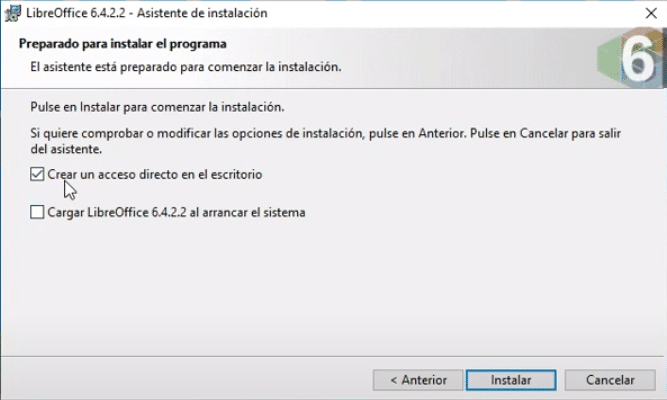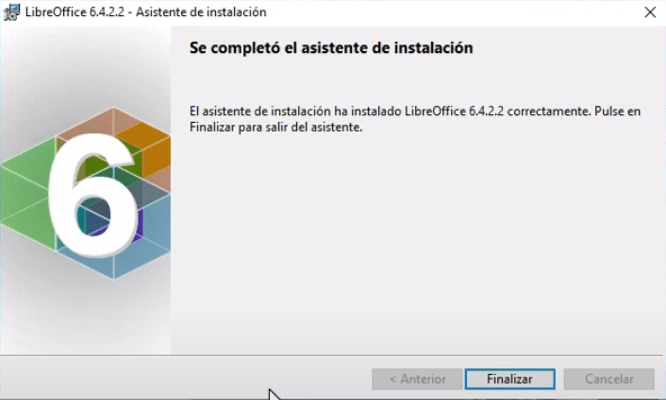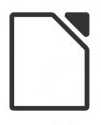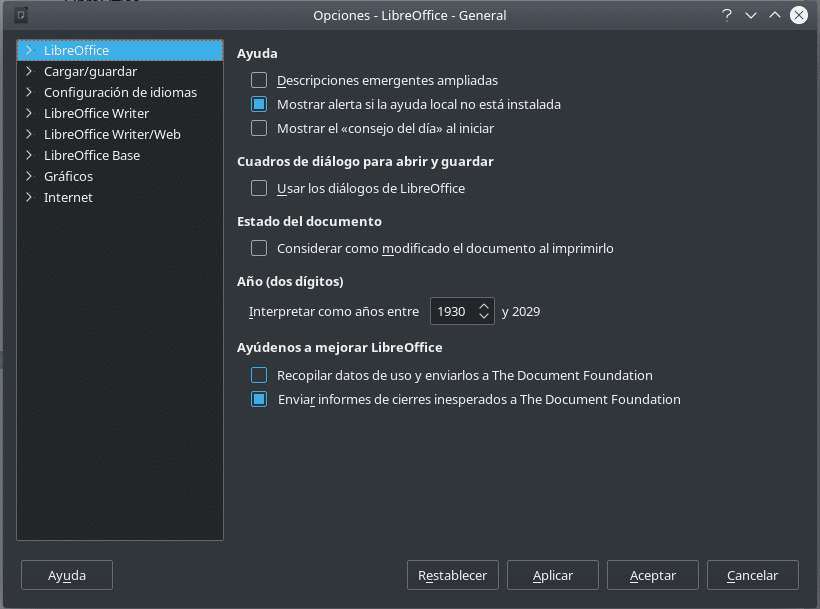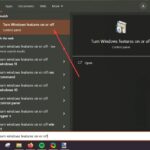¿Como Puedo instalar y configurar LibreOffice en Windows, Linux o Mac?
LibreOffice es un conjunto de aplicaciones que forma lo que denominamos una Suite Ofimatica y está disponible de forma libre. La misma nace en 2010 como una separación de OpenOffice.org el cual es otro proyecto de código abierto, que a su vez tenía como base a otra suite ofimática StarOffice, desarrollada por StarDivision y luego adquirida por Sun Microsystems en agosto de 1999.
Una Breve Historia sobre LibreOffice
En aquel entonces diversos miembros de la comunidad de OpenOffice.org que no eran empleados de Sun Microsystem habían deseado una composición más igualitaria para el proyecto OpenOffice.org durante varios años; Sun había prometido en el anuncio original de OpenOffice.org en el 2000 que el proyecto con el tiempo sería gestionado por una fundación neutral y en el 2001 presento una propuesta más detallada al respecto.
Ximian y posteriormente Novell, habían dado mantenimiento al juego de parches ooo-build, el cual era un proyecto encabezado por el programador británico Michael Meeks, para facilitar la compilación del programa en el sistema Linux, por alguna razón Sun dificultaba y no aceptaba contribuciones en OpenOffice.org, incluso aquellas creadas por sus propios aliados corporativos.
En 2007, Novell puso a disposición ooo-build como un paquete de software denominado Go-oo que integraba muchas funcionalidades no incluidas en la versión original de OpenOffice.org. Go-oo, asimismo, fomentaba las contribuciones externas con reglas simulares a las que posteriormente incorporaría LibreOffice.
El 28 de septiembre de 2010, The Document Fundation fue anunciada como la organización albergadora de LibreOffice, un nuevo derivado de OpenOffice.org, en su anuncio inicial de The Document Fundation manifestó su preocupación de que Oracle descontinuase OpenOffice.org, o bien le colocase restricciones, como había hecho con OpenSolaris.
Para el lanzamiento de LibreOffice 3.3, se empleo la infraestructura de ooo-build y el código no publicado de OpenOffice.org 3.3 beta proveniente de Oracle, Go-oo fue descontinuado a favor de LibreOffice.
El nombre «LibreOffice» fue escogido tras examinar bases de datos de marcas registradas, consultas a redes sociales y comprobar la disponibilidad para registrar URL en varios países. Oracle rechazó solicitudes de donar la marca OpenOffice.org al proyecto.
En marzo 2015, Linux Weekly News publicó una comparativa de LibreOffice y Apache OpenOffice, en la que concluyó que «LibreOffice ha ganado la batalla de la participación de programadores».
The Document Fundation
The Document Fundation es una fundación benéfica según la legislación alemana, fundada el 17 de febrero de 2012. Su objetivo, como se define en los estatutos, es fomentar y desarrollar software de oficina que es de libre uso para todo el mundo. La fundación promueve una comunidad sostenible, independiente y meritocrática que desarrolla software libre y de código abierto en estándares abiertos a través de colaboración internacional.
LibreOffice Suite Ofimática Libre
LibreOffice esta compuesto por un conjunto de aplicaciones de ofimática. Su interfaz limpia y sus potentes herramientas permiten dar rienda suelta a tu imaginación y aumenta el rendimiento de tu productividad.
LibreOffice esta compuesta por las siguientes aplicaciones:
- Writer. Procesador de Textos.
- Calc. Hola de Cálculos.
- Impress. Editor de Presentaciones.
- Draw. Aplicación de Dibujo y Diagramas.
- Base. Nuestra Base de Datos e Interfaz con otras Bases de Datos.
- Math. Editor de Fórmulas Matemáticas.
Actualmente se encuentran dos versiones, la Fresh es una versión estable con la mas recientes características e innovaciones, orientada para usuarios interesados en probar las innovaciones, ultima versión para la fecha 7.0.2. Y la versión Still es una versión estable y a la que se somete a más pruebas y es la versión de larga duración, normalmente la recomendadas para usuarios conservadores y empresas que necesitan estabilidad comprobada por largo tiempo, ultima versión para la fecha 6.4.6.
Requisitos para la instalación de LibreOffice
Como toda aplicación está también requiere de que el equipo y el sistema operativo cumpla algunos requisitos básicos para poder funcionar adecuadamente y lo más importante poder instalarlo sin inconvenientes.
Microsoft Windows
Los requisitos son los siguientes:
- Microsoft Windows 7 SP1, Windows 8, Windows Server 2012 o Windows 10.
- PC Pentium compatible (Pentium III, Athon, pero es recomendable los sistemas más recientes).
- 256 MB de RAM (Se recomienda 512 MB de RAM).
- Al menos 1.5 GB en disco duro.
- Resolución de por lo menos 1024 x 768, con al menos 256 colores (Se recomienda la más alta).
Apple macOS (Max OS X)
Los requisitos son los siguientes:
- LibreOffice 6.3.x: macOS 10.10 o superior.
- LibreOffice 6.2.x: macOS 10.9 o superior.
- Procesador Intel.
- 512 MB de RAM.
- Al menos 800 MB disponible en disco duro.
- Resolución de por lo menos 1024 x 768 con 256 colores (se recomienda la más alta).
GNU/Linux
Normalmente se recomienda instalar LibreOffice a través de los métodos de instalación indicados por la distribución. Esto es debido a que en esas distros se realizan ajustes para una mejor optimización dentro del sistema. En muchas distros LibreOffice ya viene instalado de forma predeterminada. Sin embargo nos podemos encontrar que las versiones proporcionadas por las distros son más antiguas que las ultimas versiones suministrada por el portal de LibreOffice, no son inferiores sino que por su forma de trabajo, tardan un poco más en evaluar y optimizar las nuevas versiones al sistema operativo.
Los requisitos son los siguientes:
- Linux kernel versión 3.10 o superior.
- glibc2 versión 2.17 o superior.
- PC Pentium compatible (Pentium III, Athon, aunque se recomienda los más recientes).
- 256 MB de RAM (se recomienda 512 MB de RAM).
- Al menos 1.55 GB de espacio en disco.
- X Server con resolución de 1024 x 768 con 256 colores (se recomienda la más alta).
- Gnome 3.18 o más reciente, con el paquete at-spi 1.32 u otra gráfica compatible como KDE entre otras.
Para todos los sistemas operativos se recomienda para ciertas características del software de instalar Java. Especialmente para la aplicación Base (Manejador de Datos parecido a ACCESS).
Como Conseguir LibreOffice
LibreOffice es de libre adquisición, no se necesita pagar nada para descargarlo, instalarlo y distribuirlo. Además está disponible en más de 40 idiomas y a su vez el proyecto proporciona diccionarios ortográficos, de división de palabras y de sinónimos en más de 70 idiomas y dialectos. Sin embargo la gente del proyecto estará agradecida de cualquier colaboración que se pudiera hacer bien sea monetaria o participando en el proyecto, siempre hay algo que aportar.
Para obtener LibreOffice diríjase al siguiente enlace https://www.libreoffice.org, aparecerá el portal principal y dependiendo de su idioma puede seleccionar en la parte superior el mismo para hacer el cambio, en este caso elegimos Español y aparecerá el portal en español.
Portal de LibreOffice en español
Una vez hay seleccionamos la opción Descarga, aparecerá unas opciones.
Una vez que aparezcan las opciones seleccionamos Descargar LibreOffice y aparecerá el portal de descargas.
Se nos presentará las dos opciones de LibreOffice con sus ultimas versiones, la primera opción es la Fresh que es la versión con las nuevas características e innovaciones, y la segunda opción es la Still que es la más estable y recomendada para la mayoría de los usuarios y para las empresas.
Podemos escoger el sistema operativo que estamos usando, normalmente el portal selecciona automáticamente el sistema operativo que estamos usando y toma esa opción por defecto, sin embargo nosotros podemos escoger la descarga que necesitamos.
Una vez seleccionada la opción, pulsamos el botón Download o Descargar y nos llevará a la siguiente pantalla.
Descargar LibreOffice en Windows
A continuación se presenta el portal de descarga cuando seleccionamos Windows
Donde se procederá a descargar automáticamente la aplicación, si la descarga no comienza por alguna razón, pulsa el nombre del archivo a descargar identificado en negrita color verde y la extensión según el sistema operativo para que comience la descarga.
En esta misma sección podemos descargar la ayuda interna de la aplicación, esta ayuda es para que la misma no tenga que conectarse a Internet cuando se pulse el botón de ayuda. Su descarga es opcional.
Aparecerá una leyenda que indica si desea apoyar el proyecto con algún donativo, esto no es obligatorio.
Descargar LibreOffice en Linux
A continuación se presenta el portal de descarga cuando seleccionamos Linux
Al igual que el portal anterior, pero con la opción adicional de Interfaz de usuario traducida, que es de acuerdo al idioma seleccionado, en este caso y la ayuda interna de la aplicación.
Descargar LibreOffice en MacOs
Y el portal de descarga cuando seleccionamos MacOS
En este caso solo aparece de forma adicional la opción de descarga de la interfaz traducida al idioma seleccionado.
Otras opciones de descargas de LibreOffice
Como vimos anteriormente la opción Descarga del portal nos da una serie de opciones adicionales a Descargar LibreOffice que es la más común para la mayoría de los usuarios.
Sin embargo tenemos otras opciones que explicaremos a continuación.
LibreOffice en la Empresa
LibreOffice es ideal para todos los usuarios domésticos y para pequeñas oficinas, pero la fundación The Document Fundation no ofrece soporte técnico. Sin embargo las empresas pueden contar con la ayuda de otros usuarios en la Lista de Correo y Ask LibreOffice.
Para aquellas organizaciones más grandes que deseen implementar LibreOffice, se recomienda hacerlo por algunos de los socios del ecosistema de la fundación que forman parte del consejo asesor y que se muestran a continuación.
- Collabora – Collabora Office, Collabora Online. https://www.collaboraoffice.com
- CIB – LibreOffice desarrollado por CIB, LibreOffice Online. https://libreoffice.cib.de
- Adfinis SyGroup – Soporte a nivel empresarial. https://adfinis.com/en/
Tiendas de aplicaciones de Microsoft y Mac
Distribuciones con Flatpak, Snap, AppImage
Son diferentes herramientas de distribución de Linux, que facilitan la instalación de aplicaciones y la actualización de las mismas, seleccione la herramienta que más se adecúe a sus necesidades.
Como instalar LibreOffice
Una vez obtenido el instalador y/o aplicación dependiendo de las opciones seleccionadas en la descarga, procedemos a instalar el software en nuestro equipo, y lo haremos según las dos opciones más comunes Windows y Linux.
Como instalar Libreoffice en Windows
Una vez descargada la versión que nos interesa x32 o x64 procedemos a ejecutar el archivo de instalación con permisos de administrador. Si su equipo esta dentro de una organización y no tiene los permisos, debe dirigirse al administrador de sistemas para que proceda a la instalación del mismo.
Si ya tiene una versión instalada, no es necesario desinstalarla debido a que la nueva versión se sobreescribira a la existente y se conservarán todas las preferencias que ya tenía configurado.
Ejecute el programa de instalación, a continuación aparecerá la pantalla de bienvenida y pulsar siguiente.
Luego aparece una pantalla indicando el tipo de instalación, Típica o Personalizada, seleccionamos típica y pulsamos siguiente
Si seleccionamos Personalizada, tenemos más control sobre lo que vamos a instalar, sobre todo en el área de diccionarios.
Una vez seleccionada las opciones que necesitamos pulsamos el botón siguiente
Se nos presenta la pantalla para indicar si deseamos crear el acceso directo que viene seleccionado por defecto y si deseamos realizar la carga de LibreOffice al iniciar el sistema. Marcamos lo que necesitemos y luego pulsamos Instalar
En este punto, puede ser que aparezca un cuadro de diálogo de control de cuenta del usuario, pulse Si para continuar con la instalación.
Aparecerá una pantalla de progreso de instalación de la misma y
una vez finalizado aparecerá la siguiente pantalla
y pulse Finalizar.
Luego podemos ver las aplicaciones instaladas en el menú del sistema.
Felicidades acabas de instalar LibreOffice en su equipo.
Como instalar LibreOffice en Linux
Normalmente en la mayoría de las distros ya viene instalado LibreOffice, sin embargo si desea instalar la versión más reciente proceda de la siguiente manera.
Una vez descargado el archivo de instalación según la distro instalada DEB o RPM y con requisitos de administrador procederá a ejecutar los archivos de instalación.
DEB
Para los sistemas operativos Debian, los cuales se encuentra Ubuntu, MxLinux, Debian, etc. si lo hacemos actualizando el repositorio lo hacemos de la siguiente manera, con derechos de administrador:
sudo add-apt-repository ppa:libreoffice/ppa
sudo apt update
sudo apt upgrade
sudo apt install libreoffice
Una vez finalizado el proceso de instalación ya podemos acceder al software desde el acceso a aplicaciones y seleccionar LibreOffice.
Para remover LibreOffice, procedemos de la siguiente manera:
sudo apt –remove libreoffice
Una vez finalizado el proceso el software LibreOffice queda desinstalado.
Ahora si deseamos proceder de forma manual sin utilizar el repositorio procedemos de la siguiente manera:
Una vez descargado el archivo según la plataforma x32 o x64, nos aparecerá un archivo LibreOffice_6.x.x.x_Linux_x86_deb.tar.gz o LibreOffice_6.x.x.x_Linux_x86-64_deb.tar.gz luego procedemos a descomprimirlo en la carpeta donde lo descargamos y nos creara otra carpeta con el mismo nombre del archivo.
Luego procedemos a ingresar dentro de esa carpeta y luego dentro de DEBs de la siguiente forma:
sudo cd ~/Descargas
sudo tar -xzvf LibreOffice_6.x.x.x_Linux_x86-64_deb.tar.gz
sudo cd LibreOffice_6.x.x.x_Linux_x86-64_deb/DEBs
sudo dpkg -i *.deb
Esperamos que se instale la aplicación y luego procedemos a ejecutarla desde el menú de aplicaciones.
RMP
Para los sistemas operativos Red-hat, los cuales se encuentra Suse, Red-hat, Mandriva, Fedora, etc. si lo hacemos actualizando el repositorio lo hacemos de la siguiente manera, con derechos de administrador:
sudo subscription-manager repos -–enable rhel-7-server-extras-rpms
sudo subscription-manager repos –-enable rhel-7-server-optional-rpms
sudo yum update
sudo yum install libreoffice
Una vez finalizado el proceso de instalación ya podemos acceder al software desde el acceso a aplicaciones y seleccionar LibreOffice.
Para remover LibreOffice, procedemos de la siguiente manera:
sudo yum remove libreoffice*
Una vez finalizado el proceso el software LibreOffice queda desinstalado.
Ahora si deseamos proceder de forma manual sin utilizar el repositorio procedemos de la siguiente manera:
Una vez descargado el archivo según la plataforma x32 o x64, nos aparecerá un archivo LibreOffice_6.x.x.x_Linux_x86_rpm.tar.gz o LibreOffice_6.x.x.x_Linux_x86-64_rpm.tar.gz luego procedemos a descomprimirlo en la carpeta donde lo descargamos y nos creara otra carpeta con el mismo nombre del archivo.
Luego procedemos a ingresar dentro de esa carpeta y luego dentro de RPMS de la siguiente forma:
# cd ~/Descargas
# tar -xzvf LibreOffice_6.x.x.x_Linux_x86-64_rpm.tar.gz
# cd LibreOffice_6.x.x.x_Linux_x86-64_rpm/RPMS
# yum localinstall *.rpm
ó
# dnf install *.rpm
Esperamos que se instale la aplicación y luego procedemos a ejecutarla desde el menú de aplicaciones.
Como instalar libreOffice en MacOS
Para instalar LibreOffice en Mac una ves descargado el archivo con extensión .DMG procedemos a pulsar doble click sobre el archivo para iniciar el proceso de instalación. Luego arrastra el ícono de LibreOffice y ubicarlo en el directorio Aplicaciones. Los archivos de la aplicación comenzarán a copiarse y se mostrará una barra de progreso y una vez finalizado puedes acceder a la aplicación desde el menú del sistema.
Iniciando LibreOffice
Una vez finalizada la instalación en cualquiera de los sistemas operativos, procedemos a invocar el mismo desde el menú de aplicaciones, donde aparezca el ícono distintivo de LibreOffice y lo pulsamos. Una vez realizado aparecerá la pantalla principal.
Una vez pulsado para ejecutar la aplicación, espere unos momentos y aparecerá la siguiente pantalla que indica que se esta cargando.
Una vez que se ha cargado la aplicación aparecerá la pantalla principal.
Aquí se nos presentan los diferentes tipos de documentos que podemos realizar, Write, Calc, Presentación de Impress, Dibujo de Draw, Fórmula de Math, Base de Datos de Base. Seleccione la que necesite y comience a trabajar y sacarle provecho a sus actividades.
Tenemos algunas opciones.
Archivo. Aquí es donde creamos nuevos archivos, abrimos los existentes, podemos usar los asistentes para crear cartas, fax, generar conexiones a Base, usar las plantillas, etc.
Herramientas. Aquí podemos grabar macros de ejecución automática, gestionar las extensiones de LibreOffice, personalizar el menú y sus acciones, configurar las opciones de LibreOffice.
Ayuda. Aquí nos da las opciones de ayuda para el uso de LibreOffice, bien sea directamente la que instalamos como opcional o accediendo al portal web y otras opciones más.
Como configurar LibreOffice
Configuración general de LibreOffice
Aunque el software ya viene configurado por defecto, podemos realizar ciertos ajustes para adecuarlo a nuestro gusto y necesidad. Para acceder a la configuración general procedemos de la siguiente manera: Herramientas → Opciones, luego aparecerá la siguiente pantalla.
LibreOffice, nos permite configurar la mayoría de las características de la aplicación.
LibreOffice. Configuramos aspectos generales como Datos de Usuario, Ver, Imprimir, Rutas, Tipo de Letras, Seguridad, colores, personalización, etc.
Cargar / Guardar. Configuramos el tiempo de efectuar los respaldos, las extensiones de los archivos por defecto, conversión de formatos entre MSOffice y LibreOffice.
Configuración de Idiomas. Configuramos el idioma de la aplicación por defecto y agregamos los idiomas que necesitamos, configuramos los diccionarios, configuramos las correcciones.
LibreOffice Write. Configuramos aspectos específicos del procesador de palabras Write.
LibreOffice Write/Web. Configuramos aspectos específicos del uso de Write para la maquetación de páginas web.
LibreOffice Base. Configuramos aspectos específicos del manejador de base de datos Base.
Gráficos. Configuramos los colores de las series de los gráficos generados.
Internet. Configuramos aspectos relacionado con la conexión a Internet proxy, entre otros.
LibreOffice es una herramienta muy potente y esta concebida para poder usarse desde cualquier plataforma y podemos usar cualquiera de los formatos estándar del mercado, cada día va mejorando aun más su usabilidad y potencia para adaptarlo no solo a las necesidades actuales sino viendo a futuras opciones que se presentan a medida que avanza la tecnología y el manejo de la información.
También te puede Interesar:
- Procesadores de texto
- Mejor programa mecanografía
- Mejor impresora multifunción de tinta continua
- Los Mejores teclados para PC
- Teclados ergonómicos
- Lápiz escaner de texto
- Mejor marca de monitores
- Mejores monitores de 27 pulgadas
- Mejores Programas De Bases De Datos
- Mejor distro linux
Araceli Molina
Editora jefe 6mejores.com. Mi misión es ayudarte a descubrir los mejores productos y servicios para una vida más fácil y productiva. Más de 15 años de experiencia en marketing digital y publicaciones online. Me apasiona el fitness, la tecnología, la naturaleza y los animales.